使用jmeter+maven+jenkins实现restful接口自动化测试
Posted
tags:
篇首语:本文由小常识网(cha138.com)小编为大家整理,主要介绍了使用jmeter+maven+jenkins实现restful接口自动化测试相关的知识,希望对你有一定的参考价值。
- 一、环境搭建
- 安装 jdk、eclipse、git
- Jdk下载路径:http://rj.baidu.com/soft/detail/14459.html?ald
- Eclipse在线安装包下载地址:http://www.eclipse.org/downloads/packages/eclipse-ide-java-ee-developers/oxygen2
- Git安装包下载地址:https://git-scm.com/downloads
- eclipse需要安装java EE版本
- Jdk安装参考文档:http://blog.csdn.net/ls1792304830/article/details/52718177
- 配置jdk环境变量,在命令行输入java ?-version,显示如下,代表配置成功
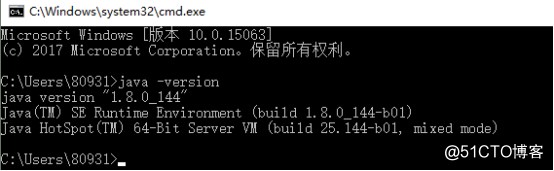
- Git安装参考文档:https://www.cnblogs.com/wj-1314/p/7993819.html
安装完git需要配置环境变量,在命令行输入git,显示如下页面代表安装成功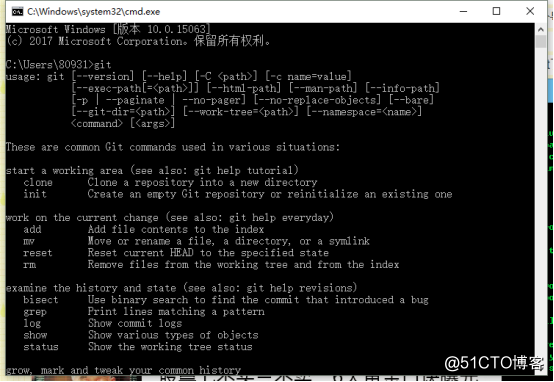
- eclipse选用java EE进行安装,一直下一步,在线安装完成
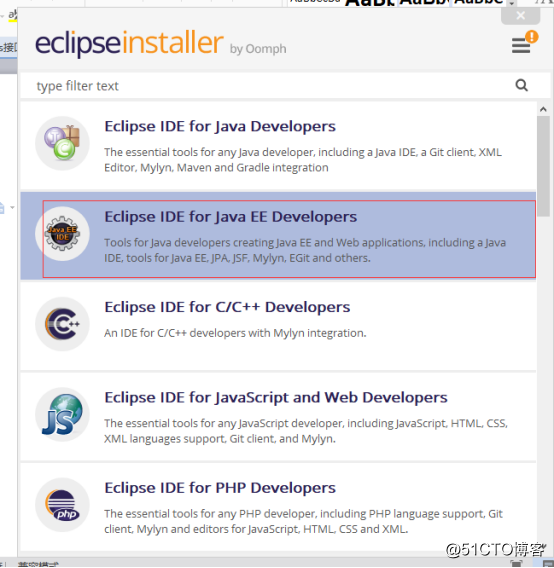
- 安装maven 并且进行配置
- Maven下载路径:https://maven.apache.org/download.cgi
apache-maven-3.5.3已经放在相应路径,参数已经修改好,需要配置maven环境变量,cmd输入mvn -v出现如下界面,代表配置成功
- 参考资料http://blog.csdn.net/qq_40673345/article/details/79015456
- 需要修改apache-maven-3.5.3conf下的xml,在55行添加 <localRepository>C:Repository</localRepository>,该路径为依赖包保存路径,可以根据自己需要设置
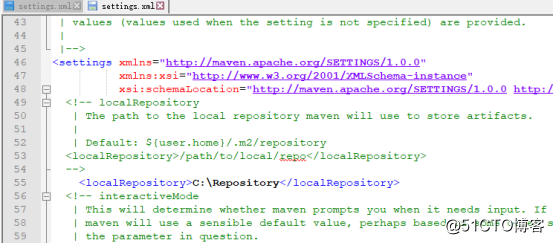
- 前配置依赖包下载的目录是C:Repository,可以根据自己需要进行配置,依赖包目前配置的地址为阿里云,不需要修改,自己修改则在158行添加该步骤
- <mirror>
<id>nexus-aliyun</id>
<mirrorOf>central</mirrorOf>
<name>Nexus aliyun</name>
<url>http://maven.aliyun.com/nexus/content/groups/public</url>;
</mirror>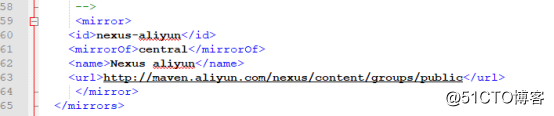
- Maven下载路径:https://maven.apache.org/download.cgi
- 安装jenkins
- Jenkins下载路径:https://jenkins.io/?
- 参考资料:http://blog.csdn.net/kingboyworld/article/details/77922730
- 安装jenkins,在jenkins上安装如下插件:
Maven Integration plugin Maven,用于jenkins可以创建maven job
Git plugin ,用于从github下载性能测试的代码;
Performance plugin ,用于显示性能报告;
html Publisher plugin ,用于显示相关接口测试结果的报告。 - jenkins安装完成之后,首先进入系统管理>>Global Tool Configuration,进行全局配置
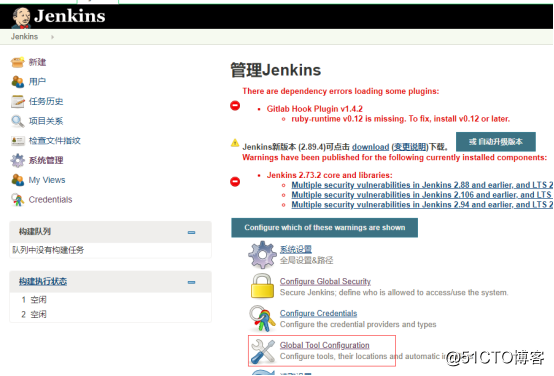
- 配置git安装路径
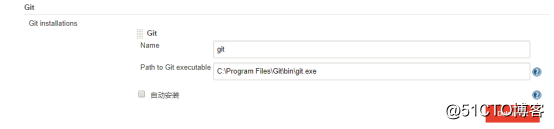
- 配置jdk
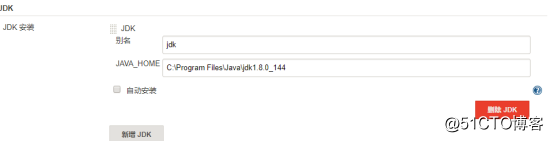
- 配置maven
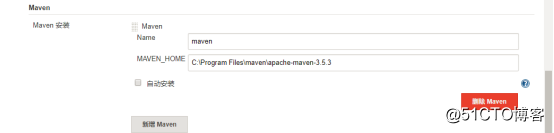
- 配置完成点击save保存
- 默认jenkins是系统服务自启动模式,建议使用bat进行启动,否则调用过程会报错,在命令行输入services.msc,进入服务管理页面,把jenkins改成手动模式
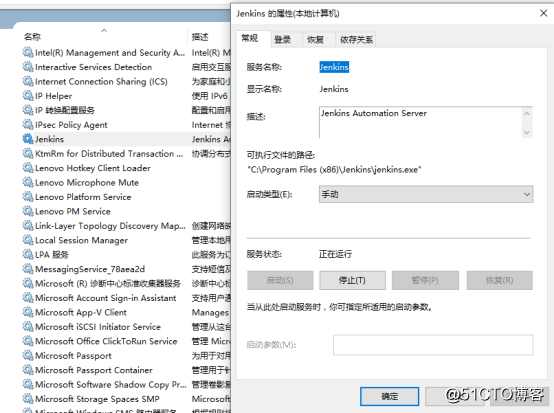
- 用bat启动jenkins,手动建立一个.bat后缀的文件,输入Java -jar "C:Program Files (x86)Jenkinsjenkins.war" ?具体路径根据自己安装的路径进行修改

- 双击该文件就可以启动了
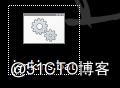
- 使用jmeter生成测试脚本
- Jmeter下载路径:http://jmeter.apache.org/download_jmeter.cgi?
- 启动 jmeter (双击 jmeter解压目录下的binjmeter.bat),创建接口请求,然后保存为jmeter.jmx

- 使用eclipse创建maven项目
- 首先记得配置maven下载地址和全局设置,eclipse>>window>>preferences,然后在创建maven项目
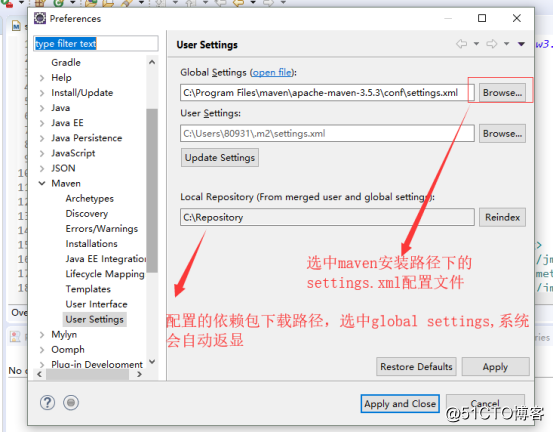
- 参考资料:http://blog.csdn.net/u011939453/article/details/53301299
- 创建maven项目,File>>New>>Maven Project,选中Create a simple project,点击next

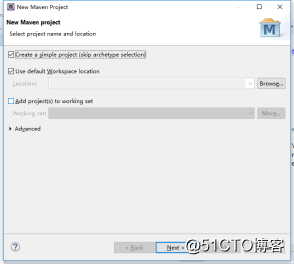
- 输入Group Id、Artifact Id,点击Finish,新增完成
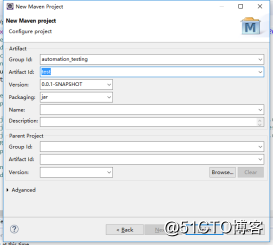
- 新增完成之后,需要对pom.xml文件进行配置,配置完成即可以调用jmx文件,执行接口测试,生成测试报告
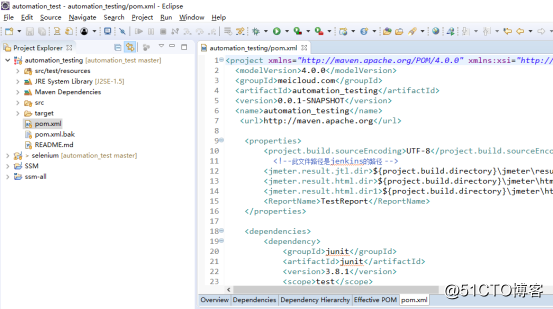
- 首先记得配置maven下载地址和全局设置,eclipse>>window>>preferences,然后在创建maven项目
- 使用jenkins创建项目
- 构建maven项目
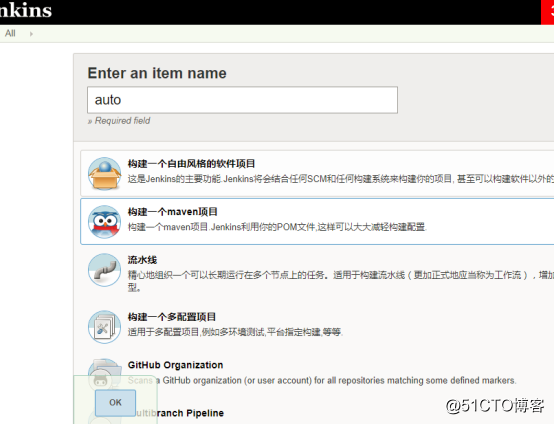
- 项目源码配置
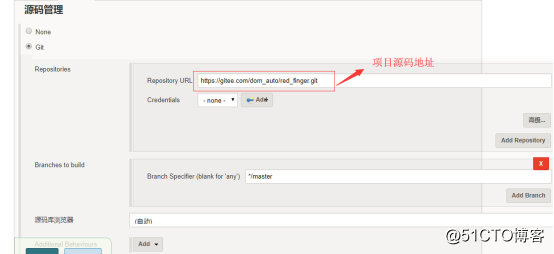
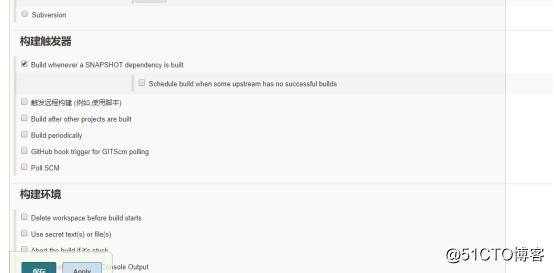
- Build配置
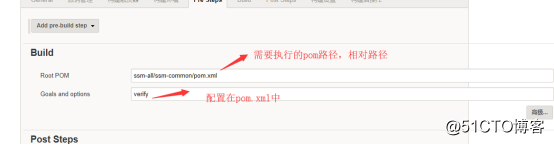
- 报告配置
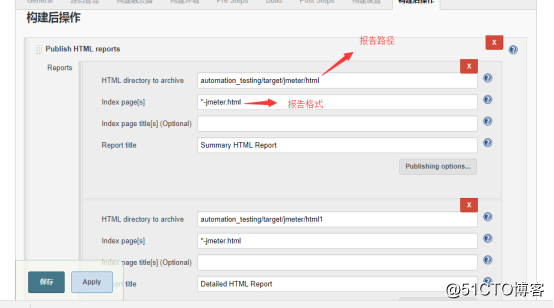
- 全部配置完成,点击保存按钮
- 进入管理页面,点击立即勾选,开始执行测试
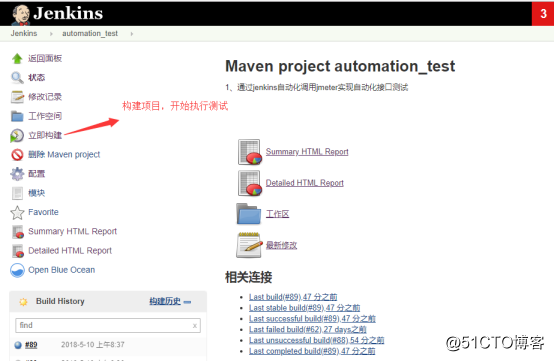
- 点击Summary HTML Report就可以查看测试报告
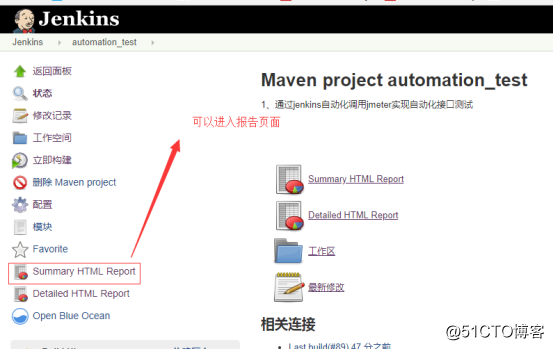
- 系统展现相应的测试报告,点击你需要查看的测试报告
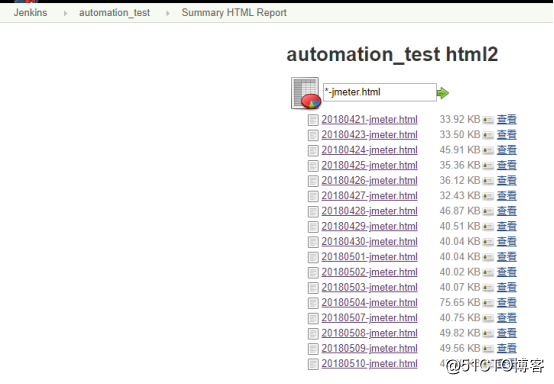
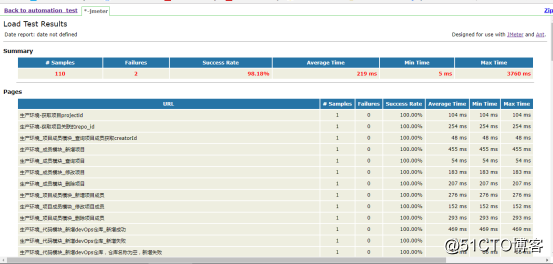
- 点击?Detailed HTML Report,查看详细的接口请求报告,会记录每个接口的断言、请求、响应结果
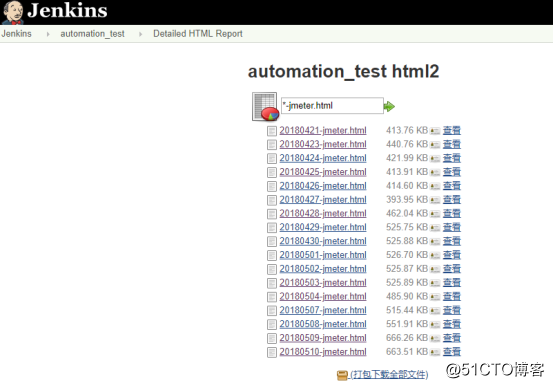
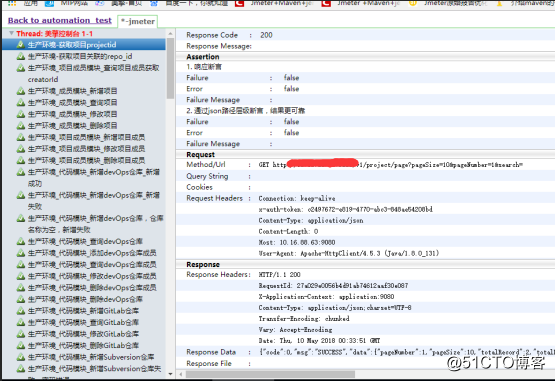
- 构建maven项目
- 安装 jdk、eclipse、git
以上是关于使用jmeter+maven+jenkins实现restful接口自动化测试的主要内容,如果未能解决你的问题,请参考以下文章
Jmeter+Maven+Jenkins+Git接口自动化流程
使用jmeter+maven+jenkins实现restful接口自动化测试
Jmeter +Maven+jenkins+eclipse 接口自动化测试